W Remake Silent Hill 2 Wielu graczy jest zainteresowanych pytaniem, jak zwiększyć liczbę klatek na sekundę i usunąć opóźnienia (zawieszenia) w grze. Faktem jest, że ten horror okazał się słabo zoptymalizowany, dlatego często zwalnia nawet na komputerach spełniających zalecane wymagania systemowe. W tym przewodniku podpowiemy Ci, jakie ustawienia graficzne powinieneś wybrać i co jeszcze możesz zrobić, aby pozbyć się zawieszeń i zacięć w sequelu.
Wymagania systemowe Silent Hill 2 Remake
Na początek radzimy zapoznać się z minimalnymi i zalecanymi wymaganiami sprzętowymi gry. Jednak od razu powinniśmy zauważyć, że twórcy zabezpieczyli swoje zakłady i nieco je przeszacowali, więc równie dobrze możesz spróbować uruchomić go na słabszym komputerze. Następnie wskażemy który.
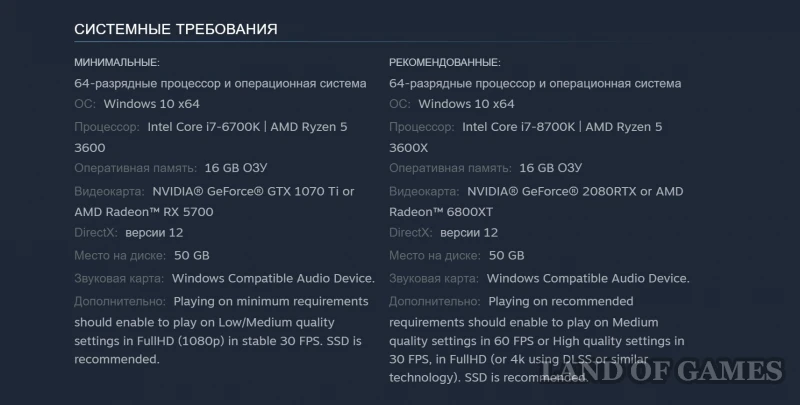
Minimalne wymagania systemowe
- System operacyjny: Windows 10 lub 11
- Procesor: Intel Core i7-6700K lub AMD Ryzen 5 3600
- RAM: 16 gigabajtów
- Karta graficzna: NVIDIA GeForce GTX 1070 Ti lub AMD Radeon RX 5700 z 8 GB pamięci wideo
- DirectX: wersja 12
- Winchester: 50 gigabajtów wolnego miejsca
Na stronie Steam gry podano, że podobna konfiguracja będzie potrzebna do uruchomienia gry w rozdzielczości Full HD i 30 FPS na niskich/średnich ustawieniach graficznych. Jednak w rzeczywistości będziesz potrzebować słabszej maszyny. Wybierając minimalne ustawienia grafiki, bez problemu możesz skorzystać z procesora AMD Ryzen 5 1600 i karty graficznej GeForce GTX 1060 z 3 gigabajtami pamięci. To prawda, że czasami wydajność może spaść do 25 klatek na sekundę lub mniej.
Zalecane wymagania systemowe
- System operacyjny: Windows 10 lub 11
- Procesor: Intel Core i5-8700K lub AMD Ryzen 5 3600X
- RAM: 16 gigabajtów
- Karta graficzna: NVIDIA GeForce RTX 2080 lub AMD Radeon RX 6800
- DirectX: wersja 12
- Winchester: 50 gigabajtów wolnego miejsca
Według twórców taki komputer będzie w stanie wygenerować 30 lub 60 klatek na sekundę przy odpowiednio wysokich lub średnich ustawieniach graficznych w rozdzielczości Full HD. Aby uruchomić grę w rozdzielczości 4K, musisz już aktywować technologię DLSS lub jej alternatywę. Aby osiągnąć rozdzielczość 1440p i umożliwić śledzenie promieni, potrzebujesz procesora graficznego co najmniej RTX 4070.
Optymalne ustawienia graficzne dla Silent Hill 2 Remake
Zanim zaczniesz grzebać w plikach konfiguracyjnych, odblokowywać generowanie klatek czy zmieniać opcje uruchamiania, radzimy zmienić ustawienia graficzne. Następnie przyjrzymy się indywidualnie najważniejszym parametrom i powiemy Ci, jak bardzo wpływają one na ogólną wydajność i jaką wartość powinieneś dla nich wybrać. Należy pamiętać, że dane zostały wybrane dla komputera PC z zalecanych wymagań systemowych.
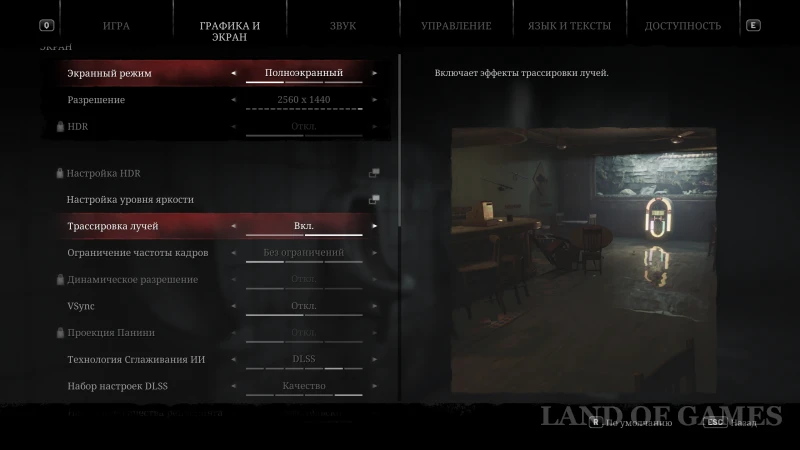
- Tryb ekranu — wybierz opcję Pełny ekran. Domyślnie możesz wybrać opcję „W oknie”.
- Rozdzielczość – powinna odpowiadać rozdzielczości monitora, aby zapewnić lepsze zanurzenie.
- Ray Tracing – wybierz opcję Wyłącz, ponieważ ta opcja znacznie zmniejszy liczbę klatek na sekundę w tym momencie. Chociaż obraz ze śledzeniem promieni staje się bardziej realistyczny (patrz wideo poniżej).
- Limit liczby klatek na sekundę — wybierz opcję Bez limitu.
- VSync — wybierz opcję Wyłączone, ponieważ włączenie tej opcji może spowodować spadek wydajności.
- Projekcja Panini — wybierz opcję Wyłącz. Tę opcję należy włączyć tylko w przypadku posiadaczy ultraszerokokątnych monitorów.
- Technologia antyaliasingu AI – wybierz FSR 3.0 (w przypadku karty graficznej Radeon), DLSS (w przypadku karty graficznej NVIDIA) lub XeSS (w przypadku karty graficznej Intel).
- Zestaw ustawień - wybierz „Jakość”, jeśli masz dość mocną kartę graficzną, lub „Wydajność”, jeśli masz słaby procesor graficzny.
- Rozmycie — wybierz opcję Wyłączone dla wyraźniejszego obrazu.
W sprawie „Dodatkowe ustawienia jakości” , możesz ustawić większość parametrów na „Średnie” lub „Wysokie”, ponieważ mają one niewielki wpływ na liczbę klatek na sekundę. Możesz określić „Niski” tylko wtedy, gdy grasz na bardzo słabym komputerze.

W tej sekcji znajduje się również kilka opcji, które w dalszym ciągu mogą znacząco wpłynąć na wydajność gry, a mianowicie:
- SSR – wybierz „Off”, gdyż zwiększy to FPS o 10-15%, jednak obraz będzie nieco gorszy.
- Jakość cieni – wybierz „Niska”, zwiększając w ten sposób wydajność nawet o 35%, a obraz nie zmieni się zbytnio.
- Jakość shaderów – wybierz „Niska”, zwiększając w ten sposób wydajność o 5-7%, a obraz niewiele się zmieni.
Jak zwiększyć liczbę klatek na sekundę w Silent Hill 2 Remake
Jeżeli masz pewność, że na określonych ustawieniach graficznych gra powinna uruchomić się na Twoim komputerze bez żadnych problemów, ale nadal występują opóźnienia, zawieszenia i zacięcia, to radzimy skorzystać z metod wskazanych poniżej.
Uruchom Silent Hill 2 Remake w trybie DirectX 11
Choć gra wymaga DirectX 12, całkiem możliwe jest uruchomienie jej w trybie poprzedniej wersji. Aby to zrobić, musisz wykonać następujące czynności:
- Otwórz Steam, przejdź do „Biblioteki” i kliknij prawym przyciskiem myszy nazwę Silent Hill 2.
- Następnie kliknij opcję „Właściwości”, aby otworzyć odpowiednie menu.
- W sekcji „Ogólne” znajdź kolumnę „Opcje uruchamiania” i napisz tam „-dx11” bez cudzysłowów.
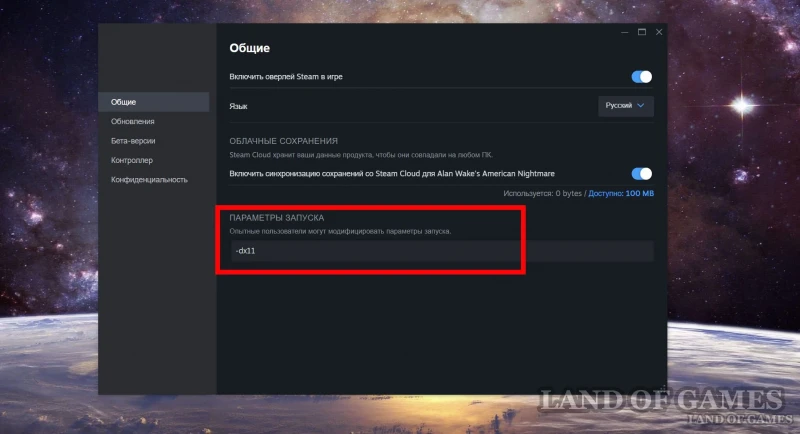
Pamiętaj, że jeśli nie korzystasz z wersji Steam, to utwórz skrót do pliku SHProto.exe w folderze z grą, a następnie kliknij go prawym przyciskiem myszy, wybierz „Właściwości” i w sekcji „Skrót” znajdź „Obiekt kolumna. Musisz wpisać w nim to słowo –d3d11 , jak pokazano na poniższym obrazku.
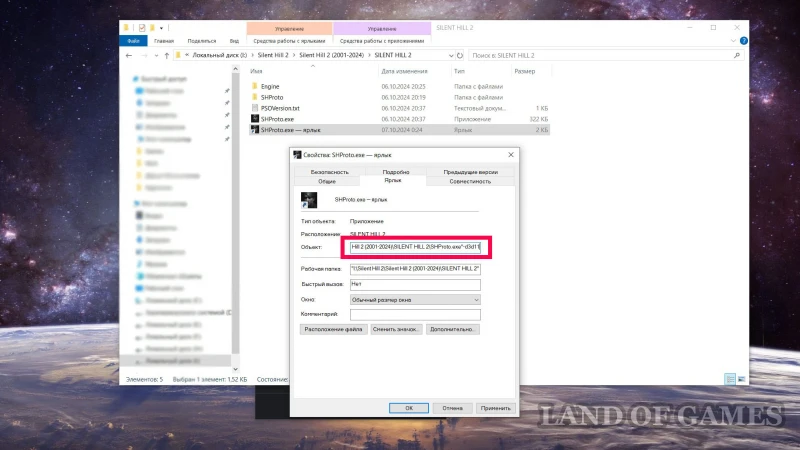
Wielu graczy zauważa, że ta metoda znacznie poprawia wydajność w remake'u Silent Hill 2.
Aktywuj generowanie ramek
Sama gra nie obsługuje generowania klatek, ale Unreal Engine 5 ma podobną funkcję, przynajmniej dla FSR. Aktywując tę opcję, możesz znacząco zwiększyć FPS. To prawda, że w grze mogą wystąpić artefakty lub rozmycie.
Aby więc aktywować tę opcję, musisz wykonać określone kroki. Otwórz folder, w którym przechowywany jest plik konfiguracyjny gry. Zwykle można go znaleźć w następującym katalogu: C:\Users\nazwa użytkownika\AppData\Local\SilentHill2\Saved\Config\Windows
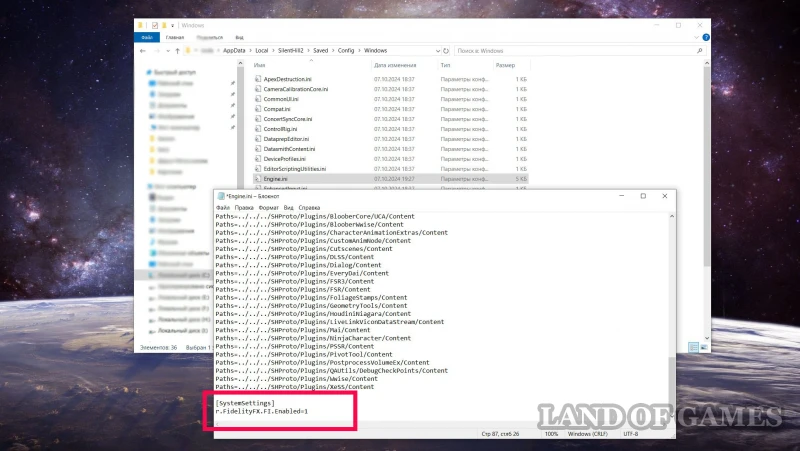
Następnie otwórz plik Engine.ini za pomocą Notatnika lub Notepad++. Następnie skopiuj poniższy tekst na sam koniec pliku i koniecznie go zapisz.
- [SystemSettings]
- r.FidelityFX.FI.Enabled=1
Uruchom grę i pamiętaj o wybraniu FSR 3.0 w ustawieniach grafiki w kolumnie „Technologia antyaliasingu AI”, w przeciwnym razie generowanie klatek po prostu nie będzie działać.
Ustaw priorytet na wysoki
Otwórz menedżera zadań (Ctrl + Alt + Del), a następnie przejdź do zakładki „Szczegóły” i znajdź na liście SHproto-Win64-Shipping.exe . Kliknij go prawym przyciskiem myszy, najedź kursorem na „Ustaw priorytet” i wybierz opcję „Wysoki”. Będziesz musiał to zrobić za każdym razem, gdy uruchomisz grę. W przypadku niektórych graczy liczba klatek na sekundę wzrosła o 5-10 FPS.
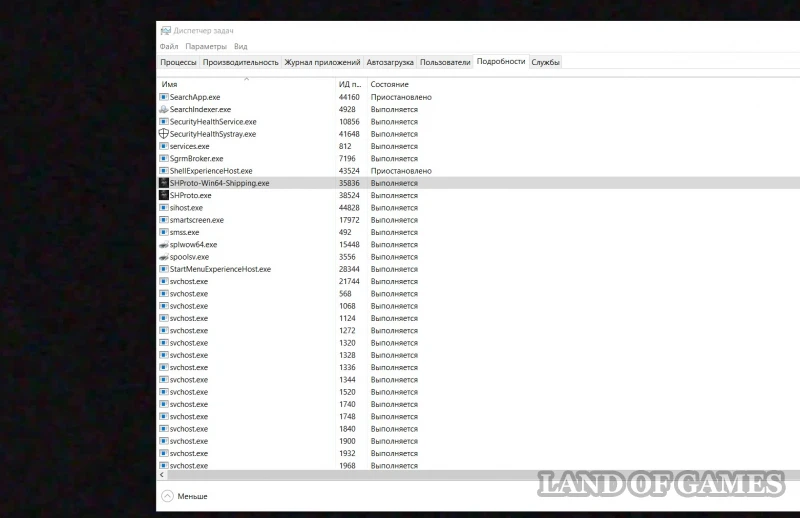
Pragniemy dodać, że zdecydowanie powinieneś zaktualizować sterowniki swojej karty graficznej: NVIDIA Lub Radeona. Zalecamy również pobranie najnowszych lub wymaganych wersji Microsoft DirectX, Frameworki .NET I Wizualny C++.

Komentarze
Aby dodawać komentarze, musisz zalogować się.
Możesz zalogować się za pomocą